Tento manuál obsahuje pokyny k procesům spojeným se zpracováním (mzdových dokumentů) ze strany Klienta. Jde o specifickou strukturu složek s přednastaveným schvalovacím postupem. Mzdové složky se automaticky generují každý měsíc.
Manuál z hlediska zpracovatele mzdových služeb je popsán samostatně.
Manuál pro nahrání výplatních pásek pro zaměstnance je popsán samostatně.
Základní postup:
- Nahrání podkladů (Klient)
- Schválení podkladů (zpracovatel mzd)
- Nahrání výstupů / výplatních pásek (zpracovatel mezd)
- Schválení výstupů / výplatních pásek (Klient)
Upozorňujeme, že nastavení TULIPu, které vidíte, vždy závisí na individuálních požadavcích a nastavení přístupu do TULIPu pro vaši společnost. Ne všechny společnosti využívají funkci Payroll (mzdového účetnictví).
Aktuální stav workflow ve složkách je vždy zobrazen jako ikona : workflow není spuštěno (černá), workflow probíhá/čeká na akci (modré), workflow skončilo (zelená).
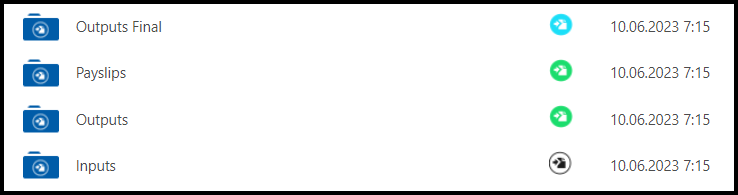
Nahrání PODKLADŮ
Nahrajte soubory potřebné pro výpočet mezd (například údaje o docházce zaměstnanců, bonusy atd.) do TULIPu.
Podporujeme a doporučujeme formáty .csv / .xls.
Krok 1 – Dlaždice

Jděte na dlaždici Moje úkoly.
Krok 2 – Moje požadavky
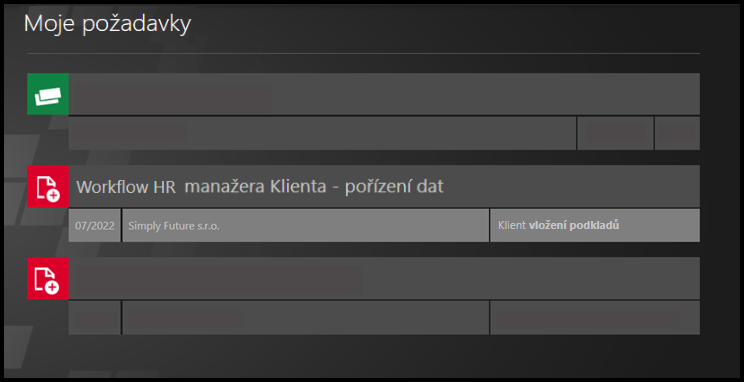
Najděte kategorii Pořízení dat (vložení podkladů). Klikněte na konkrétní úkol tohoto měsíce.
Krok 3 – Vložit podklady
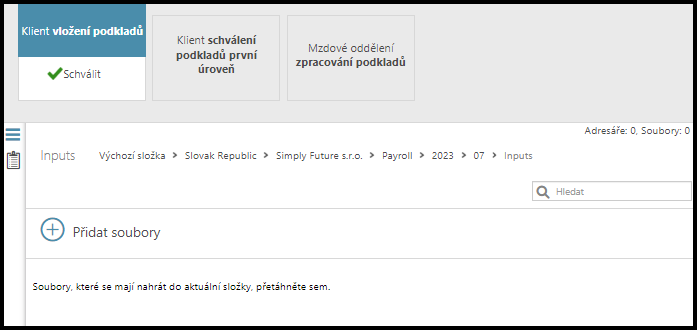
Jste přesměrováni do aktuální složky Inputs – podklady. Cesta k této složce je zobrazena na obrázku.
Klikněte na Přidat soubory pro nahrání dokumentů pro poskytovatele mezd.
Klikněte na tlačítko Schválit.
Musí být schválený, aby byl viditelný pro schvalujícího manažera nebo přímo pro mzdové oddělení zpracovatele mezd.
Krok 4 – Komentář
Zobrazí se vyskakovací okno – pokud chcete, přidejte sem komentář k dokumentům.
Klikněte na OK.
Krok 5 – Schválení 2. úrovně
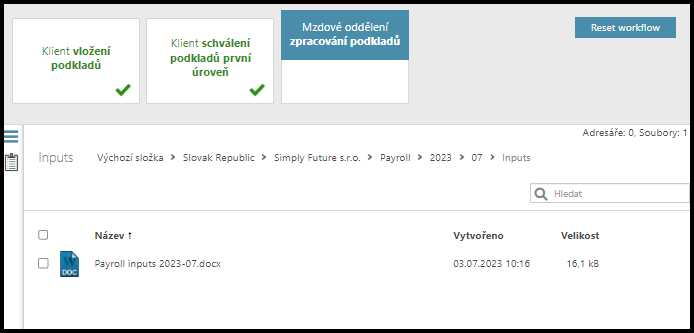
Pokud soubor bude schvalovat ještě jiná osoba před odesláním, další krok je:
Schvalovatel může vaše nahrávané data schválit nebo zamítnout.
- Po schválení mzdové oddělení dostane dokumenty.
- Pokud soubory zamítne, dokument se vrátí osobě, která ho nahrávala, aby ho opravila/změnila.
Počkejte, až manažer schválí a poskytovatel mezd zpracuje data a pošle výstupy.
Jakmile jsou zpracované výstupy zaslány, dostanete e-mailové upozornění.
Schválení VÝSTUPŮ / VÝPLATNÍCH PÁSEK
Zkontrolujte a schválte soubory výpočtu mezd zaslané od zpracovatele.
Krok 1 – Dlaždice

Dostanete e-mailové upozornění o přidání nových dokumentů do TULIPu.
Jděte na dlaždici Moje úkoly.
Krok 2 – Moje požadavky
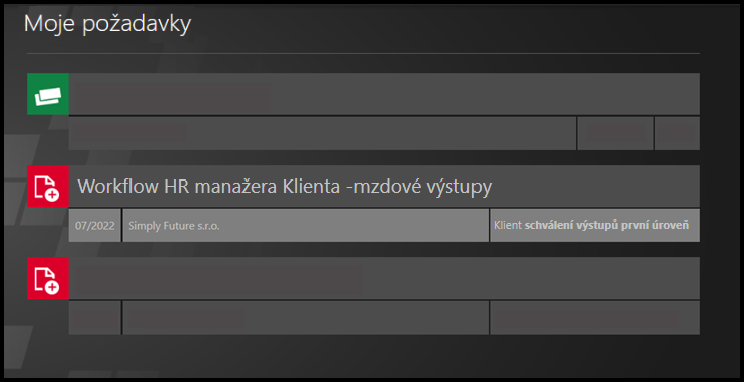
Najděte kategorii Výstupy. Klikněte na konkrétní úkol tohoto měsíce.
Krok 3 – Schválit výstupy
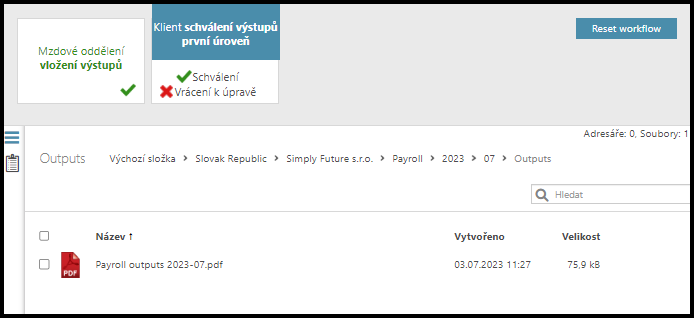
Jste přesměrováni do aktuální složky Výstupy. Cesta k této složce je zobrazena na obrázku.
Zobrazte a stáhněte výsledky výpočtu mezd.
- Klikněte na tlačítko Schválit. Pokud jste dostali také výplatní pásky na schválení, jsou zaslány zaměstnancům hned, jak je schválíte.
- Pokud kliknete na křížek, vrátí se dokument osobě, která ho nahrávala, aby ho opravila/změnila.
Krok 4 – Komentář
Zobrazí se vyskakovací okno – pokud chcete, přidejte sem komentář k dokumentům.
Klikněte na OK.
Krok 5 – Schválení 2. úrovně
V případě, že soubory bude schvalovat ještě jiná osoba, je to další krok:
Schvalovatel může vaše nahrávané data schválit nebo zamítnout.
- Po schválení – pokud jste dostali také výplatní pásky na schválení, jsou zaslány zaměstnancům hned, jak je schválíte jak vy, tak schvalovatel/manažer.
- Pokud soubory zamítne, vrátí se k osobě, která je nahrávala, aby je opravila/změnila.